WooCommerce Ödeme ve Ödeme Seçenekleri Nasıl Kurulur
Yayınlanan: 2022-05-23Çoğunlukla ödeme ayarlarıyla ilgili olan WooCommerce ödeme özellikleri, bir çevrimiçi mağazanın işletilmesinde hayati bir rol oynar ve çoğu zaman bir müşterinin bir satın alma işlemi yapmaya karar vermesi onlar sayesinde olur. Bu nedenle, müşterilerinize uygun ödeme yöntemleri sunarsanız, sizden satın alma olasılıkları daha yüksektir. WooCommerce, bu özellikleri mağazanızı kurmanın ilk aşamalarında tanımlamanıza olanak tanır.
Ödeme sürecini başlatma
WooCommerce → Ayarlar → Ödeme seçeneğine gidin.
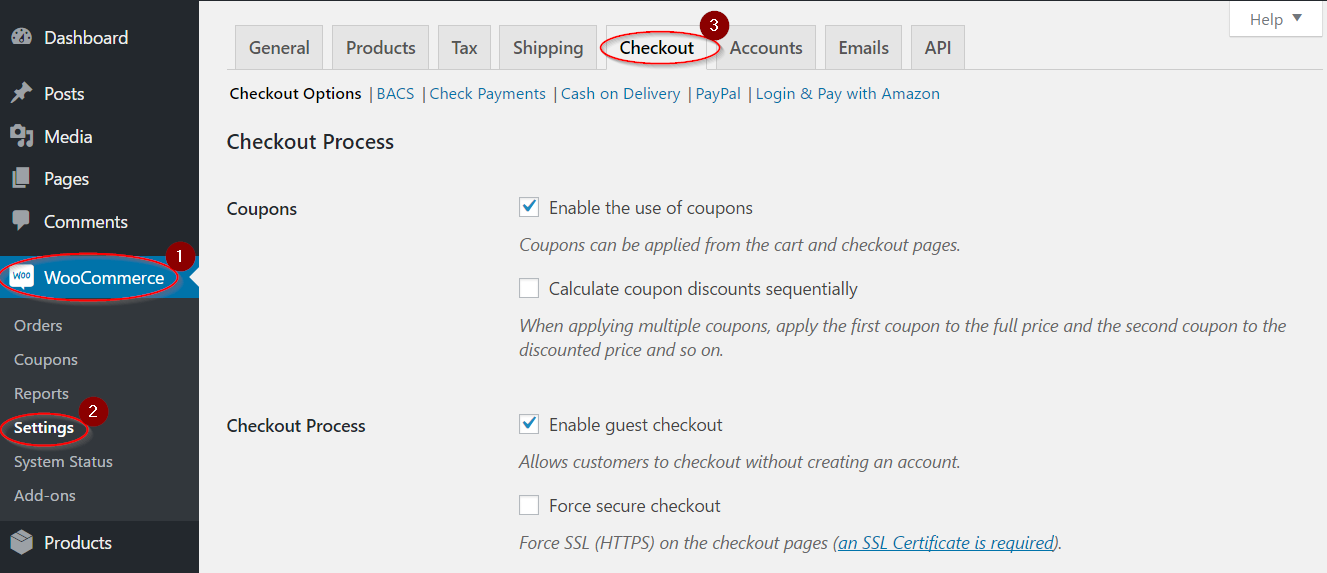
Ödeme alt bölümünde, genel bir Ödeme Seçenekleri ve farklı ödeme ağ geçidi seçenekleri bulunur.
Daha derine inelim ve her birinin nasıl yapılandırılacağını anlayalım.
İlk bölüm, kupon uygulamasını ve müşteri ödemesini ayarlayabileceğiniz Ödeme İşlemidir.
Satışları etkinleştirmek için kuponlar
İndirim kuponları, mağazanızın popülerliğini ve müşteri katılımını artırmak için harika bir pazarlama stratejisidir. WooCommerce, mağaza sahiplerinin web sitesinde kupon oluşturmasına olanak tanır.
Ödeme İşleminde , yalnızca onay kutusunu işaretleyerek veya işaretini kaldırarak Kuponların kullanımını etkinleştirebilir veya devre dışı bırakabilirsiniz.
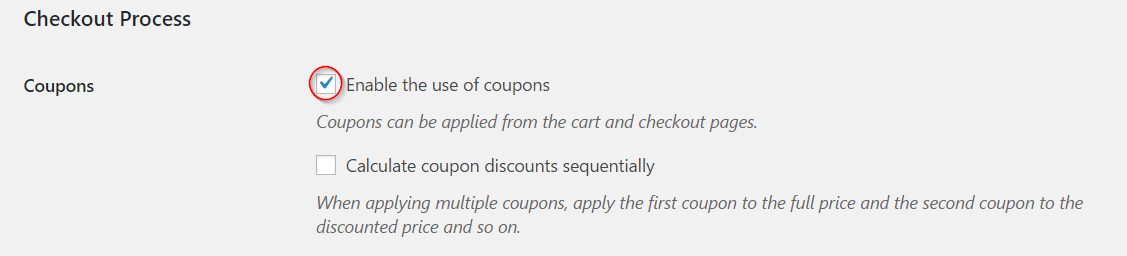
Mağazanızın ön yüzünde bu, müşteriden alışveriş sepeti ve ödeme sayfalarında Kuponları uygulamasını isteyecektir.
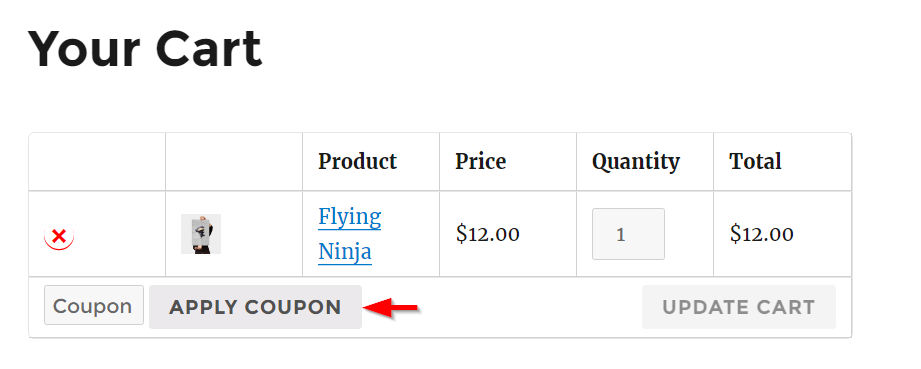
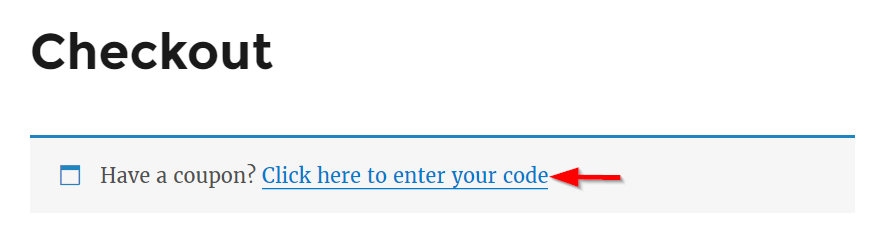
Tek bir satın alma için birden fazla kuponun uygulandığı bir senaryoda, WooCommerce'e kupon indirimlerini sırayla hesaplamasını söyleyebilirsiniz.
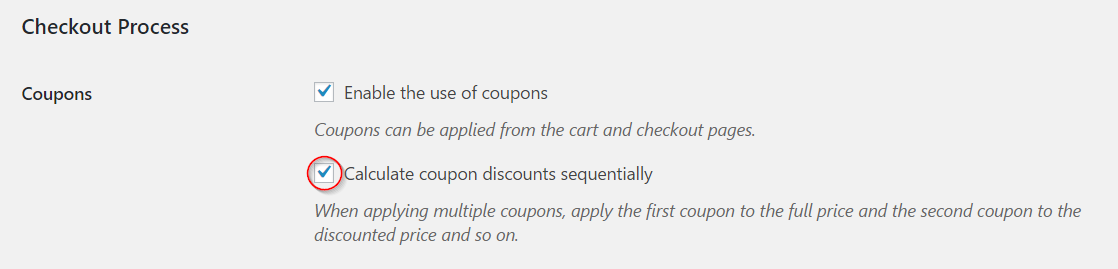
Bu onay kutusu işaretlendiğinde, ilk kupon ürünün tam fiyatına, sonraki kuponlar ise indirimli fiyatına uygulanacaktır.
Bu etkinleştirilmediğinde, tüm kuponları ürünün tam fiyatı üzerinden toplayacak ve uygulayacaktır.
Bu seçeneği etkinleştirmek ve devre dışı bırakmak, iş stratejinize bağlıdır, çünkü önemli bir finansal sonuç da vardır.
Ödeme işleminde ince ayar
İlk seçenek, misafir ödemesini etkinleştirmek için bir onay kutusudur. Bunu işaretlemek, müşterilerinizin mağazada bir hesap oluşturmadan mağazanızdan ödeme yapabilecekleri anlamına gelir.

İşaretlenmeden bırakılırsa, ödeme sırasında müşteriden bir hesap oluşturmasını isteyecektir (Hesaplar seçeneğini ayarlamanın ayrıntılı süreci daha sonra tartışılacaktır).

İkinci onay kutusu Güvenli ödemeyi zorla'dır .
Bu, web sitenizin güvenlik özellikleriyle ilgilidir. Bu onay kutusunu işaretlerseniz, ödeme sayfasında bir SSL sertifikasına (bir iletişim güvenlik protokolü) ihtiyacınız vardır.
WooCommerce, müşterilerin kişisel bilgilerinin güvenliğini sağlayacağı için mağaza sahiplerine bu seçeneği kullanmalarını önerir.
Güvenli ödemeyi zorla seçeneğini işaretlediğinizde, başka bir 'Ödeme işleminden çıkarken HTTP'yi zorla' onay kutusu görüntülenir. Bunu kontrol etmek, ödeme dışındaki tüm sayfaların HTTP üzerinden yüklenmesini sağlar.
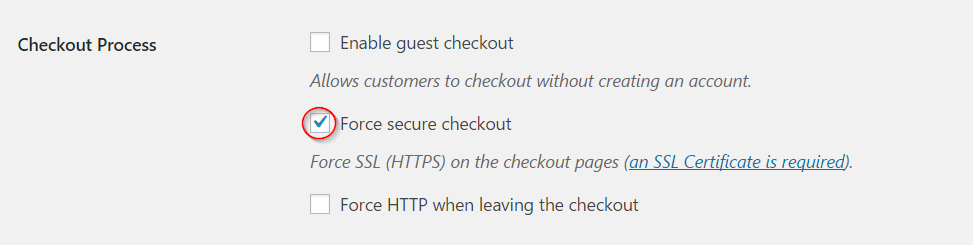
Ödeme sayfaları atama
Bu bölüm, her biri için açılır menü içeren üç seçeneğe sahiptir.
- Sepet Sayfası
- Ödeme Sayfası
- Şartlar ve koşullar
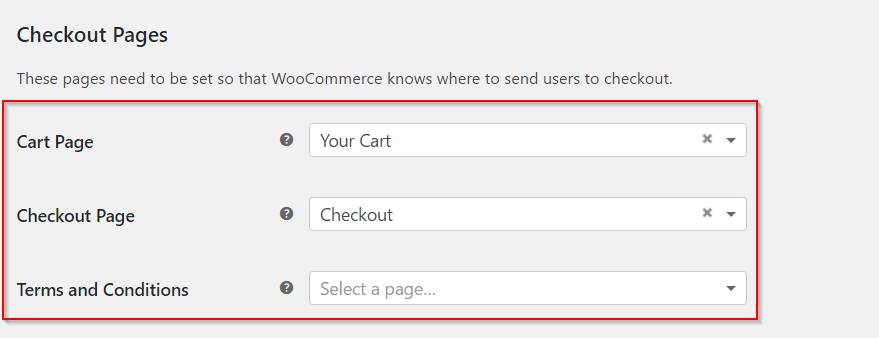
Sepet Sayfası ve Ödeme Sayfası zorunlu alanlardır. Bu iki sayfayı ayarlamadan müşterileriniz ödeme yapamaz. Başlangıçta Kurulum Sihirbazını kullandıysanız, bu sayfalar zaten oluşturulmuş ve atanmıştır.
Şartlar ve Koşullar sayfasına ihtiyacım var mı?
Şartlar ve Koşullar sayfası isteğe bağlı bir seçimdir. Manuel olarak yeni bir sayfa oluşturabilir ve şartlar ve koşullarınızı içindekiler bölümüne yazabilirsiniz. Sayfa oluşturulduktan sonra bu bölüme geri dönebilir ve açılır menüden sayfayı seçebilirsiniz.
Yeni bir sayfa oluşturmak için yönetici panelinde Sayfalar → Yeni Ekle'ye gidin
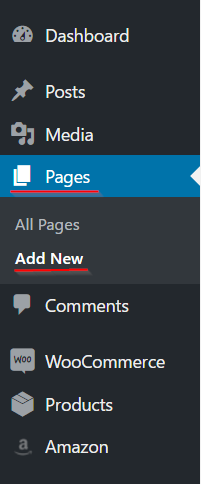
Sayfayı bir başlık ve Şartlar ve Koşullar metninizle düzenleyin.
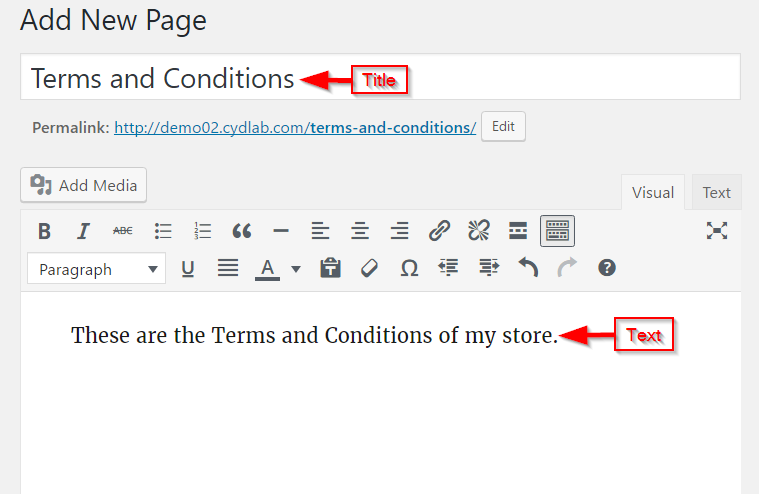
Artık Ayarlar'daki Ödeme Sayfalarına geri dönebilir ve yeni oluşturulan sayfayı Şartlar ve Koşullar olarak ayarlayabilirsiniz.
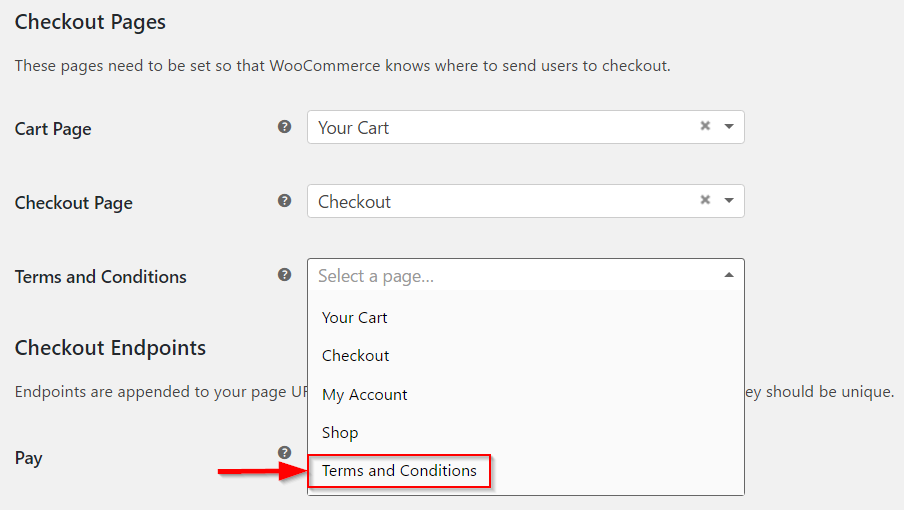
Şartlar ve Koşullar sayfası oluşturulup ayarlandıktan sonra, ödeme sayfasında müşterinin okuyup işaretleyebileceği şartlar ve koşullar bağlantısını içeren bir onay kutusu görebilirsiniz.

Ödeme Uç Noktaları
Bu bölüm, ödeme URL'nize eklenebilecek benzersiz uç noktalara veya eklemelere sahiptir. Bu, ödeme işlemi sırasında belirli eylemleri etkinleştirecektir. WooCommerce, bir dizi varsayılan uç noktaya sahiptir.
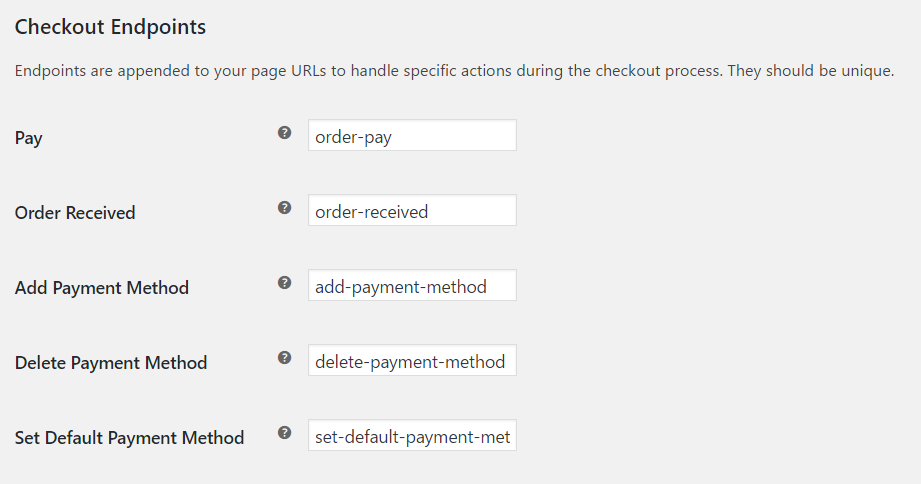
Özel uç noktalar da ekleyebilirsiniz, ancak bunların benzersiz olduğundan ve sitede başka hiçbir yere yerleştirilmediğinden emin olunmalıdır.
Ödeme Ağ Geçitleri
Bu alt bölüm, kurulu tüm ödeme ağ geçitlerinizi görüntüler. Tercihinize göre sürükleyip bırakarak gösterim sırasını düzenleyebilirsiniz. (Ödeme ağ geçitlerinin kurulumu aşağıda ayrıntılı olarak açıklanmıştır).
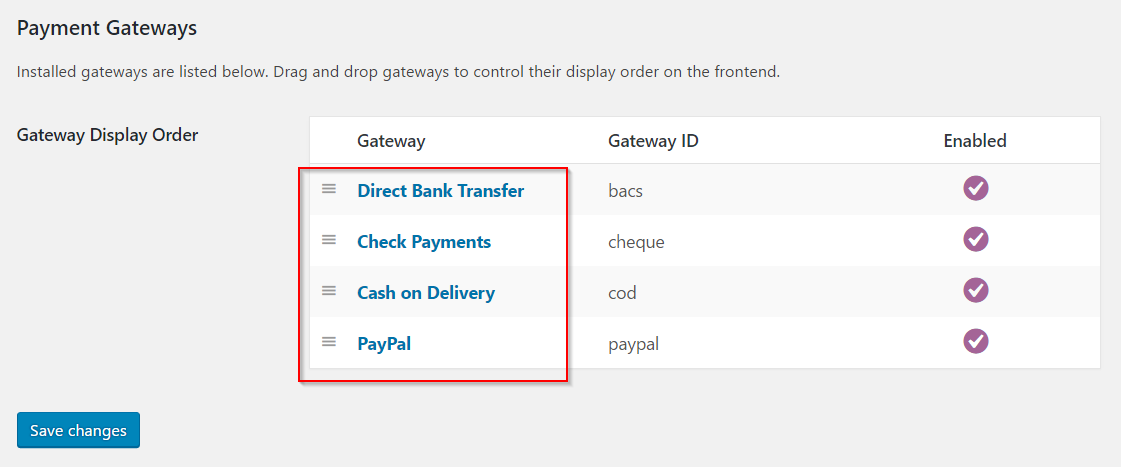
Ayarları her güncellediğinizde Değişiklikleri kaydet düğmesine tıklamayı unutmayın.
Ödeme Ağ Geçitlerini Yapılandırma
Ödeme bölümünde ödeme ağ geçitlerini kurmak için dört varsayılan seçenek bulacaksınız. Bunlar:
- BACS
- Ödemeleri Kontrol Et
- Kapıda ödeme
- PayPal
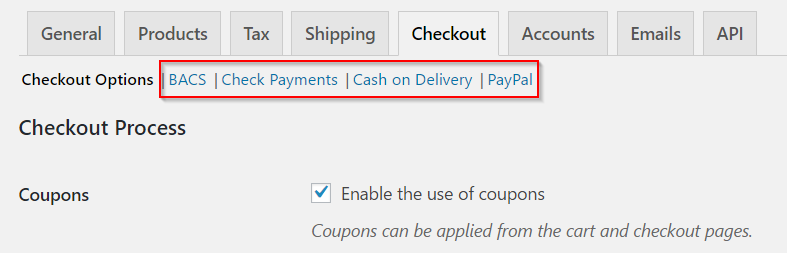
Her bölümü daha ayrıntılı olarak inceleyebilir ve olasılıkları görebiliriz.
BACS
Bu bölüm, mağazanızda Doğrudan Banka Transferi tesisi kurmanıza olanak tanır.
En üstte, Doğrudan Banka Transferini etkinleştirmek için bir onay kutusu bulunur. Onay kutusunu işaretleyerek bu seçeneği etkinleştirebilir/devre dışı bırakabilirsiniz.
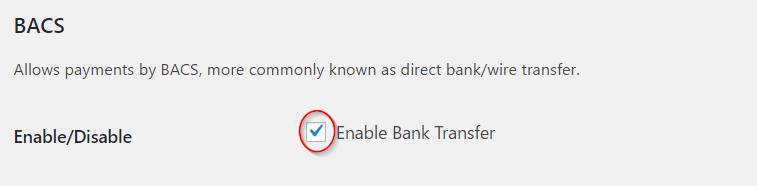
Banka Havalesini etkinleştirmeye karar verdiğinizde, bu sayfada müşteri için birkaç ayrıntıyı doldurmanız gerekir.
Etkinleştir onay kutusunun hemen altında üç alan görebilirsiniz. Bunlar:
- Başlık – ödeme sayfasında bir ödeme ağ geçidi seçeneği olarak görüntülenir.
- Açıklama – müşteriniz ödeme sayfasında bu ödeme seçeneğini seçtiğinde açıklama görüntülenir.
- Talimatlar – sipariş makbuzunda gösterilir ve müşteriye e-posta ile gönderilir.
WooCommerce, bu alanlara zaten varsayılan içerik koydu. Ancak mağazanıza benzersiz ve kişiselleştirilmiş bir dokunuş vermek için beğeninize göre ifade edebilirsiniz.
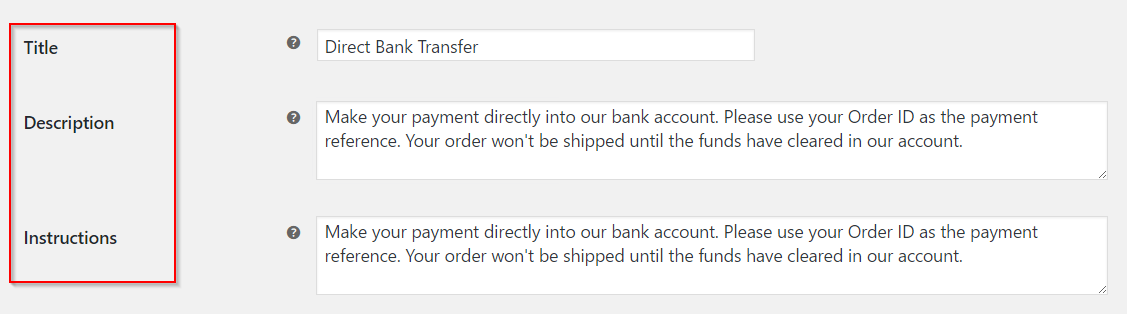
Bu, sitenin ön ucunda aşağıdaki gibi görünecektir
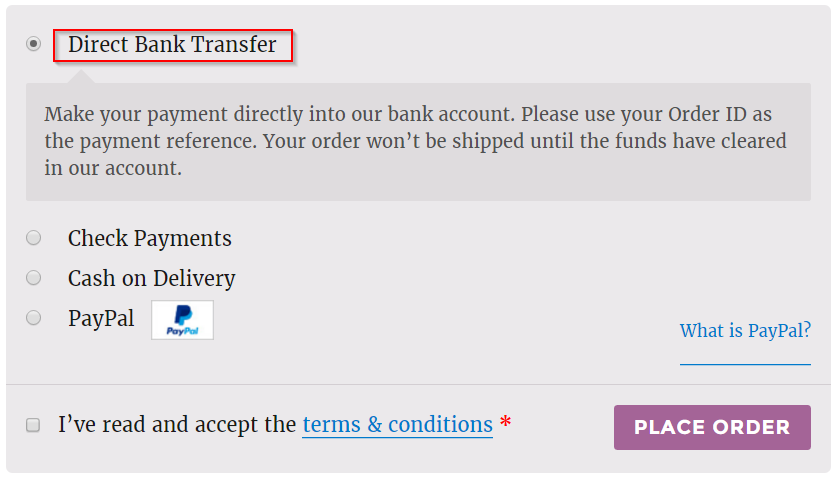
Buradaki en önemli bölüm Hesap Ayrıntılarıdır .
Vitrin üzerinde görüntülemek istediğiniz hesabın ayrıntılarını girmelisiniz. Seçenekler şunlardır:
- Hesap adı
- Hesap numarası
- Banka adı
- Sıralama kodu
- IBAN
- BIC/Swift
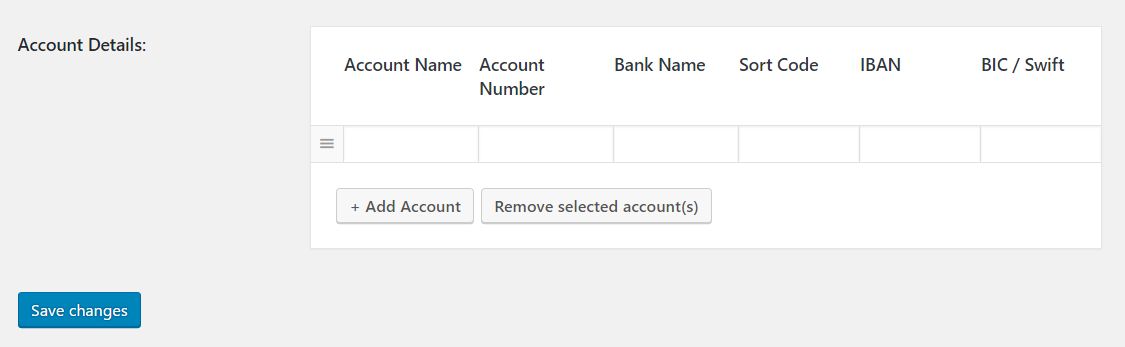
Lütfen unutmayın : WooCommerce, bu ödeme ağ geçidi altındaki işlemleri otomatik olarak işlemeyecektir. İşlemin tamamlanıp tamamlanmadığını manuel olarak kontrol etmeniz ve ardından nakliye sürecini başlatmak için sipariş ayrıntılarını güncellemeniz gerekir.

Tüm ayarları güncellemeyi tamamladığınızda, Değişiklikleri kaydet düğmesine tıklayın.
Ödemeleri Kontrol Et
Mağazanızı kurmanın ilk günlerinde kurabileceğiniz bir diğer ödeme ağ geçidi Ödemeleri Kontrol Et'tir.
- Onay kutusunu işaretleyerek Çek Ödemelerini Etkinleştirebilir/Devre Dışı Bırakabilirsiniz
- Ardından Başlık, Açıklama ve Talimatlar alanını düzenleyin (BACS kurulumunda yaptığınıza benzer).
- Son olarak, Değişiklikleri kaydet düğmesini tıklayın.
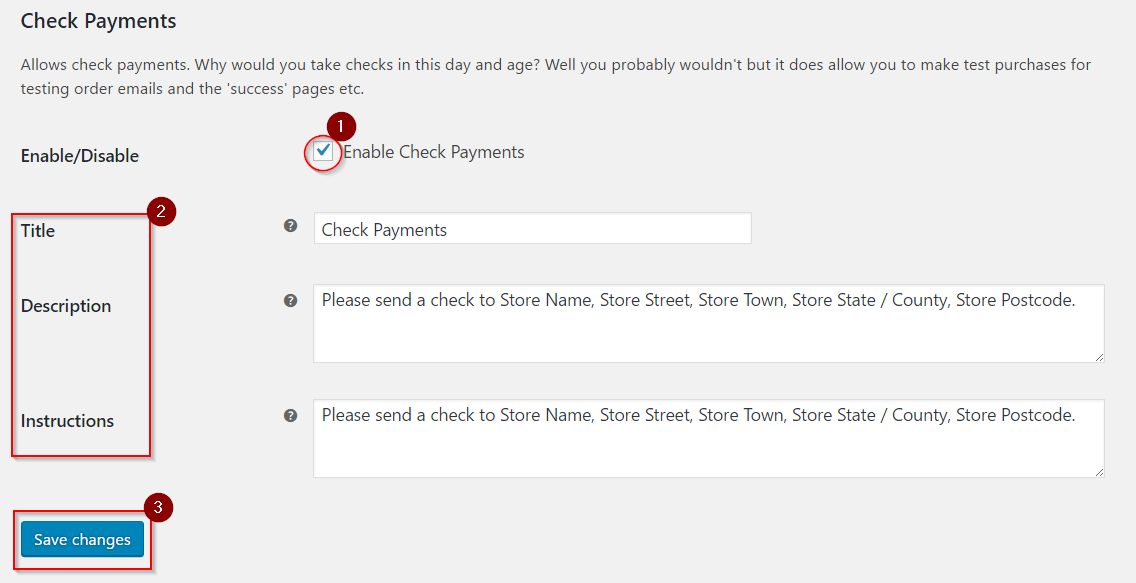
Mağazanızın ön yüzü aşağıda gösterildiği gibi görünecektir
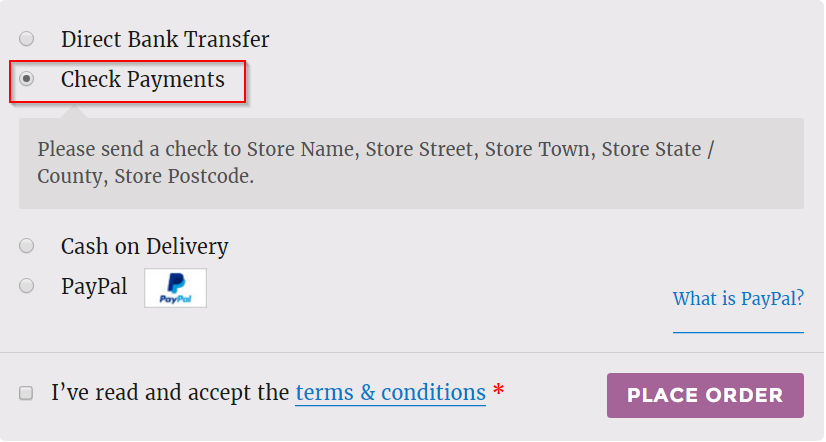
Banka Havalesi durumunda olduğu gibi, WooCommerce Çek Ödemelerini de otomatik olarak işlemez. Çek temizlenene kadar beklemeniz ve ardından sevkiyatı başlatmak için siparişi manuel olarak işlemeniz gerekir.
Kapıda ödeme
Teslimatta Nakit kurulumu, iki ek alan dışında BACS ve Çek Ödemesine oldukça benzer.
- Etkinleştir/Devre Dışı Bırak onay kutusu, müşterileriniz için bu ödeme ağ geçidini etkinleştirip etkinleştirmediğinize karar verir.
- Başlık, Açıklama ve Talimatlar ilgili alanlarda düzenlenebilir.
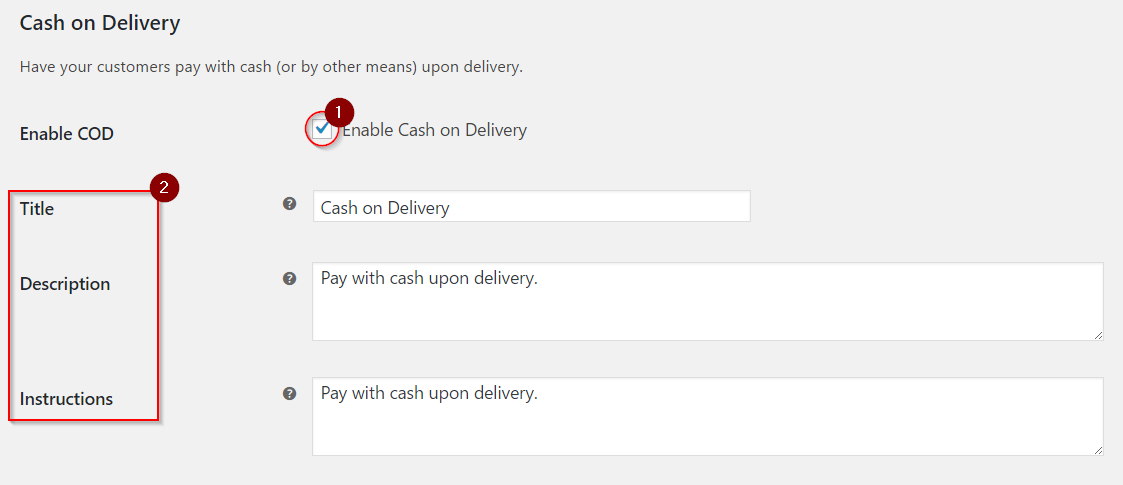
Ekstra seçenekler
Kapıda Nakit'te, BACS ve Çek Ödeme'de görmediğiniz iki ek seçeneği görebilirsiniz.
Biri ' Nakliye yöntemleri için etkinleştir '. Bu seçeneği kullanarak, Teslimatta Nakit'i yalnızca belirli belirli gönderim yöntemlerinde ayarlayabilirsiniz.
Metin kutusuna tıkladığınızda, varsayılan olarak bir açılır menüde üç seçenek görebilirsiniz. Bunlar:
- Sabit fiyat
- Yerel Teslim Alma
- Ücretsiz kargo
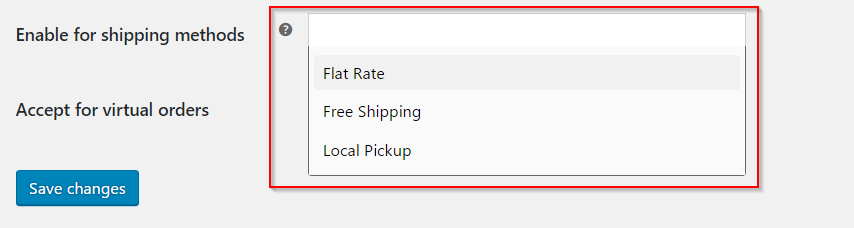
Açılır menüden birer birer ekleyin. Her seçeneğin yanındaki 'x' işaretini tıklayarak seçenekleri kaldırabilirsiniz.
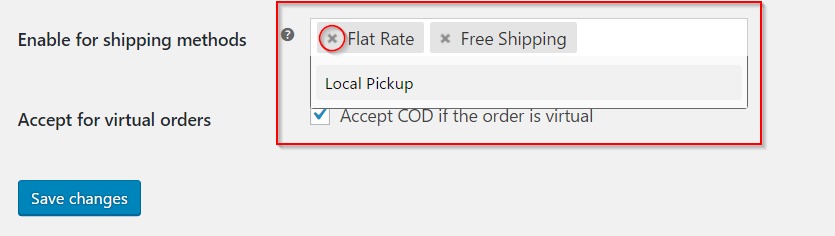
Eklentiler aracılığıyla başka nakliye seçenekleri yüklediyseniz, bunlar da bu açılır menüde görünür olacak ve buna göre seçim yapabilirsiniz.
Ayrıca, bu alanı boş bırakırsanız, tüm kargo yöntemlerinde Kapıda Ödeme uygulanacağını unutmayın.
Ayrıca, bir hizmetin şahsen verildiği sanal siparişler için Teslimatta Nakit'i etkinleştirebilirsiniz.
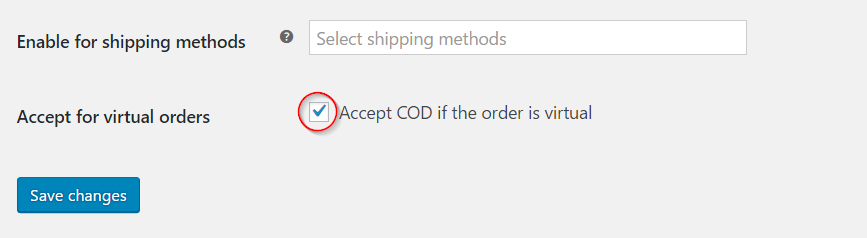
BACS ve Çek Ödemeleri gibi, Teslimatta Nakit için de sipariş ayrıntılarını manuel olarak işlemeniz gerekir.
Ayarları güncelledikten sonra Değişiklikleri kaydet butonuna tıklamayı unutmayınız.
PayPal
PayPal Standard, WooCommerce'de tercih edilen bir ödeme ağ geçididir ve dünya çapında kabul edilmektedir.
PayPal kurulumu, bir dizi zor, gelişmiş ayar ile birlikte birkaç basit, anlaşılır ayar içerir.
Ayarları güncellemeden önce sayfanın üst kısmında yer alan uzun mesaja link ile göz atabilirsiniz. Bu, barındırma sisteminizin tüm gereksinimleri karşıladığından emin olmanız için bir hatırlatmadan başka bir şey değildir.

Sistem Durumu sayfasına gitmek ve herhangi bir uyarı varsa sistem ayarlarını güncellemek için bağlantıya tıklayabilirsiniz.
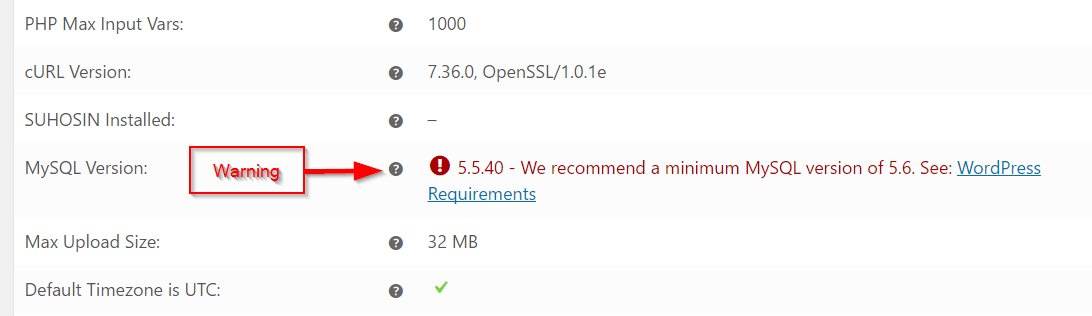
Diğer durumlarda görüldüğü gibi,
- Etkinleştir/Devre Dışı Bırak seçeneğini kullanarak PayPal'ı ödeme ağ geçidi olarak etkinleştirebilirsiniz.
- Başlık ve Açıklama (mağazanızın ön ucunda görünecek içerik) ilgili alanları kullanılarak düzenlenebilir.
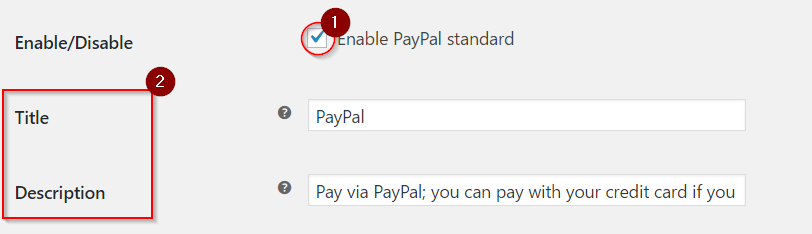
PayPal E-posta alanı, PayPal üzerinden ödeme almak için oluşturduğunuz e-posta hesabını girdiğiniz önemli bir alandır.
Bu e-posta kimliği doğru değilse, ödeme alamayabilirsiniz.
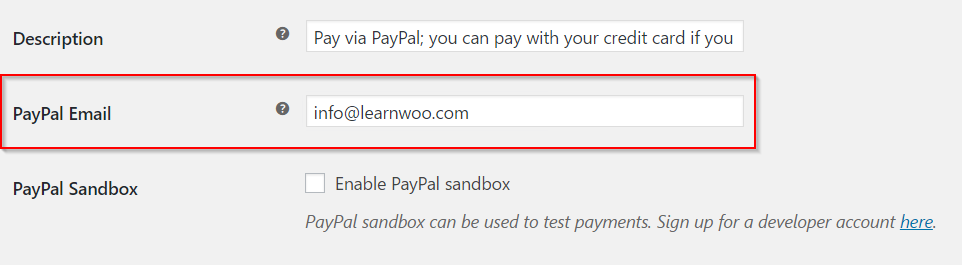
PayPal Korumalı Alanı
WooCommerce, PayPal'ı kurarken test etme ve hata ayıklama seçenekleri sunar.
PayPal Sandbox , mağazanız üzerinden aktif olarak satış yapmaya başlamadan önce ödeme ağ geçidinizin düzgün çalıştığından emin olmanıza yardımcı olur.
WooCommerce'in bu özelliğini kullanmak için bir geliştirici hesabı kullanarak kaydolmanız gerekir.
WooCommerce mağazanız üzerinden ürün satmaya başladığınızda PayPal Sandbox'ı devre dışı bırakmayı unutmayın. Aksi takdirde, ödemeniz uygun şekilde kredilendirilmeyecektir.
Hata ayıklama günlüğü, tüm olayların bir sunucudaki belirli bir dosyaya kaydedildiğinden emin olarak hata ayıklamaya yardımcı olur. Bu, mağaza kurulumunuzla ilgili herhangi bir sorunda hata ayıklamak için çok önemlidir.
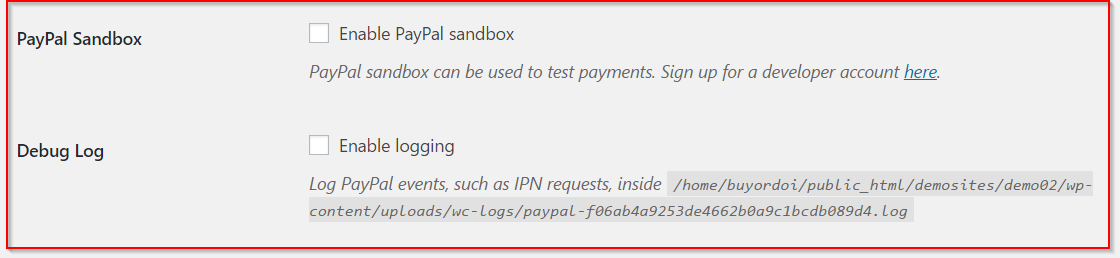
Gelişmiş seçenekler
Mağazanızı kurarken, PayPal kurulumunun Gelişmiş Seçeneklerindeki bazı özellikler oldukça kullanışlı olabilir.
Ödemeleri almak için atanan E-posta Kimliğini Alıcı E-postası alanına girebilirsiniz.
Bu, birincil PayPal E-postanız veya alternatif bir E-posta olabilir.
Buradaki önemli bir husus, Alıcı e-postası alanına girdiğiniz e-postanın IPN isteklerini doğrulamak için kullanılmasıdır.
IPN veya Anında Ödeme Bildirimi, ödemenin başarılı olup olmadığını mağazanıza bildiren PayPal'ın bir mesajlaşma hizmetidir.
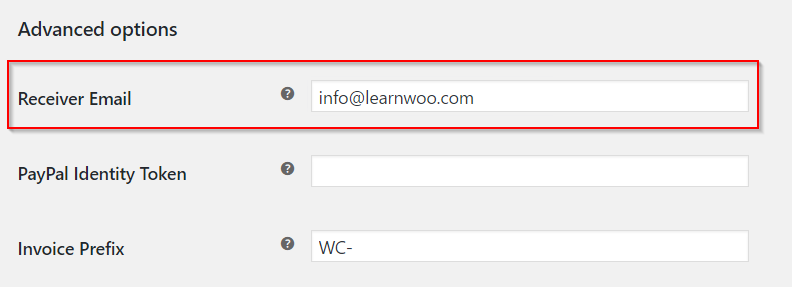
IPN ile ilgili sorunlar yaşıyorsanız, bir sonraki alana PayPal Kimlik Simgesini girebilirsiniz.
PayPal'da "Ödeme Veri Aktarımı"nı etkinleştirerek kimlik belirtecini alabilirsiniz ( Profil → Profil ve Ayarlar → Satış araçlarım → Web Sitesi Tercihleri )
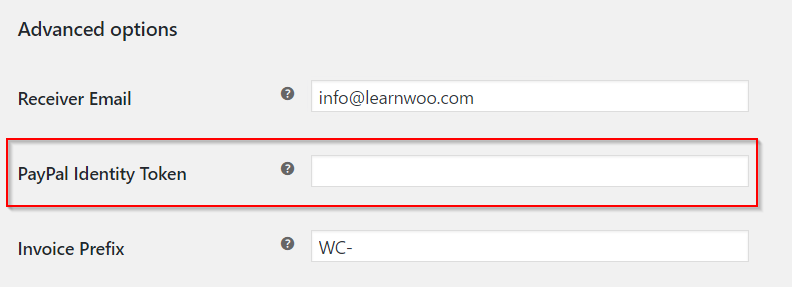
Birden fazla kaynaktan (web siteleri veya mağazalar) ödeme alıyorsanız, Fatura Ön Eki alanına benzersiz bir ön ek eklemeniz önerilir. Bu, fatura numaranızın önünde görünecek ve PayPal'ın farklı web sitelerinizi tanımlamasına yardımcı olacaktır.
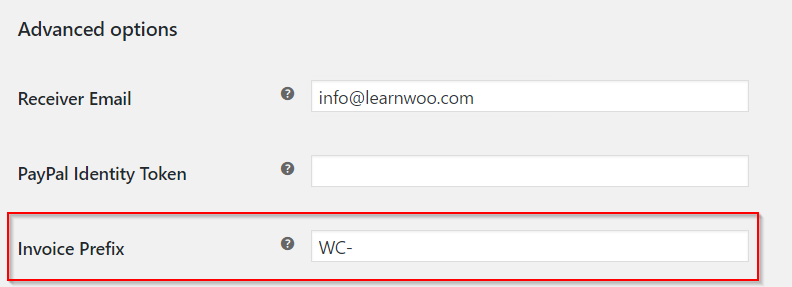
Gönderi Ayrıntıları bölümü, WooCommerce'in müşterinizin gönderim adresi ayrıntılarını PayPal'a göndermesini sağlar. Gönderi etiketlerini yazdırmak için PayPal kullanıyorsanız bu önemlidir. PayPal, WooCommerce'in yalnızca bir adres göndermesine izin verir ve bu senaryoda fatura adresi göndermek pek mantıklı olmaz.
Gönderi etiketlerini yazdırmak için PayPal kullanıyorsanız, onay kutusunu işaretleyerek bu seçeneği etkinleştirin/devre dışı bırakın.

PayPal'ın adres doğrulaması
Sonraki, WooCommerce'in etkinleştirmemenizi önerdiği Adres Geçersiz Kılma .
Bu özellik PayPal'ın adres doğrulamasıyla ilgilenir. Mağazanızı WooCommerce ile kurmaya yeni başlıyorsanız, işaretlemeden bırakmak en iyisidir.

Ödeme İşlemi , ödemeleri hemen almak mı yoksa yetkilendirmek mi istediğinizi seçmenize olanak tanır.
Tercihinize göre 'Yakala' veya 'Yetkilendir'i seçebileceğiniz bir açılır menü vardır.

Sayfa Stili'ni kullanarak, PayPal'da önceden oluşturulmuş tercih edilen bir sayfa stili ayarlayabilirsiniz. Bu, sitenizin marka özellikleri konusunda size yardımcı olacaktır.
Unutmayın, bu isteğe bağlı bir alandır.

Geri ödemeleri PayPal aracılığıyla işlemek istiyorsanız, PayPal API Kimlik Bilgilerinizi girmeniz gerekir.
API Kimlik Bilgileri üç alan içerir:
- Kullanıcı adı
- Parola
- İmza
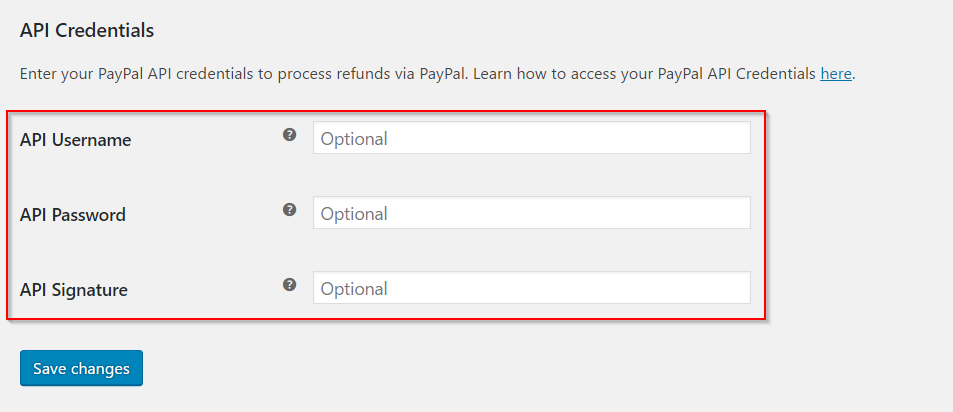
Ayarları güncellemeyi bitirdikten sonra, Değişiklikleri kaydet düğmesine tıklamayı unutmayın.
(Sujith Reghu - https://learnwoo.com)
